iPhoneのSimロック解除(Simフリー化)

docomoのiPhoneをSimフリーにする条件
まずはSimフリーにできるiPhoneに条件があります。
1 ネットワーク利用制限、おまかせロック等の各種ロックがかかっていない
2 料金が支払われている
3 本人が購入している
※中古で購入してもSimロック解除はできない
4 2015年5月以降に発売されたもの = iPhone 6s以降。
5分割購入から100日以上経過している。もしくは一括で購入している。
※iPhone購入前に別のスマホで既にSimロックを解除している場合もSimFreeにする事ができます。
docomoのiPhone購入時期を調べる
iPhoneの購入から100日が経過しているかをパソコンから調べる方法です。
まずはパソコンから My docomo にアクセス
画面を下にスクロールし[ご契約内容を確認・変更]を選択
![iPhone購入時期を調べるには[ご契約内容を確認・変更]を選択](https://iphone-itunes.info/wp-content/uploads/2016/020/020_01_11.png)
dアカウントにログイン(docomo IDが必要になります)
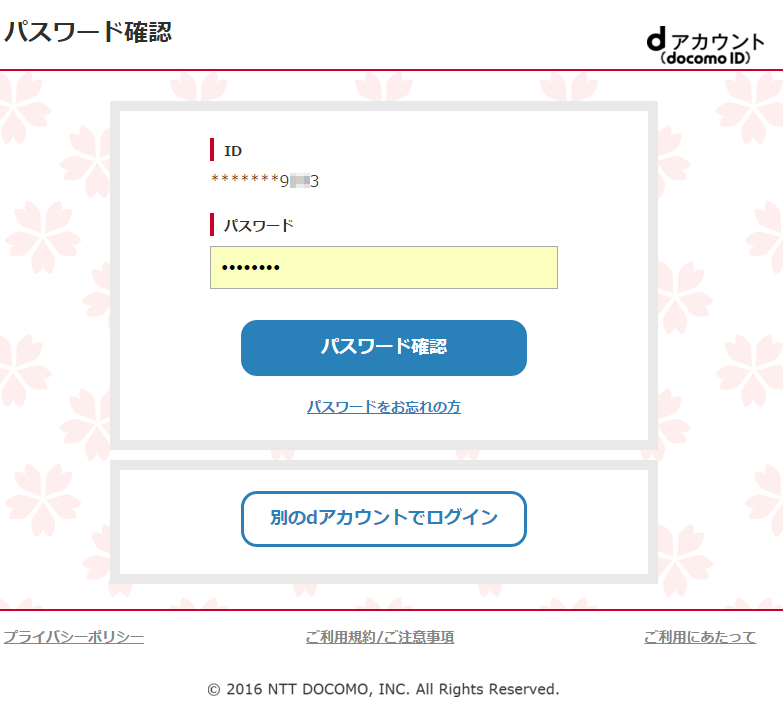
端末利用期間が表示されます。
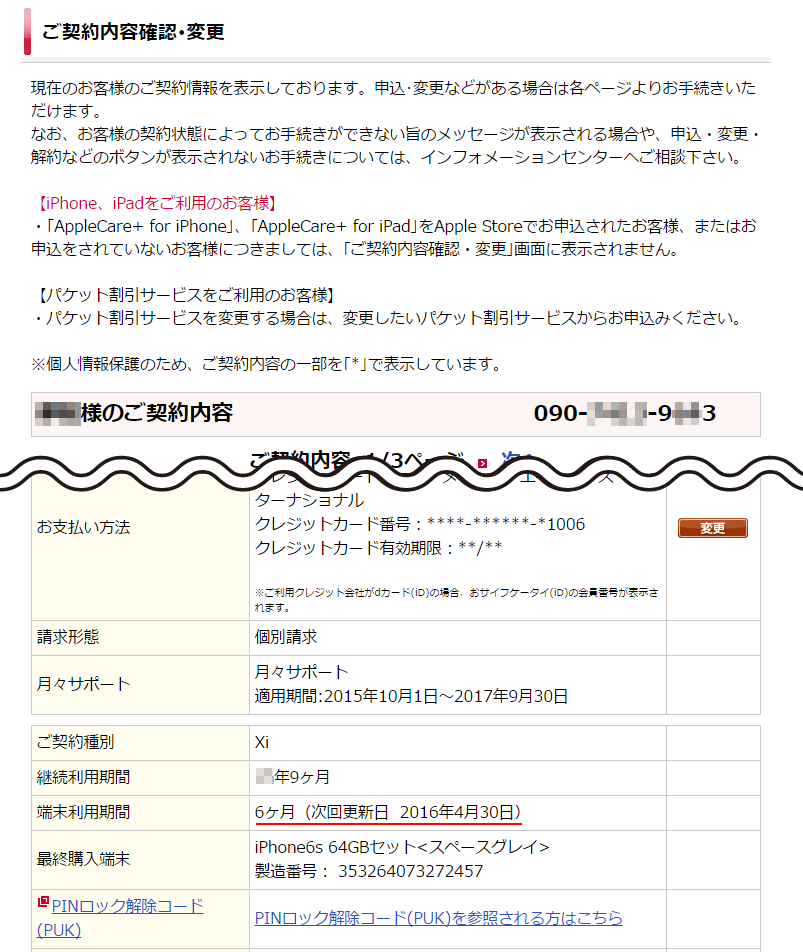
サンプル画像では[6ヶ月(次回更新日 2016年4月30日)] という表記になっています
※これは今現在6ヶ月で4/30に7ヶ月に更新されるという事です。
iPhoneのSimロック解除はMy docomoから自分で無料で行えます
My docomo にアクセス
1 ドコモオンライン手続き をクリック
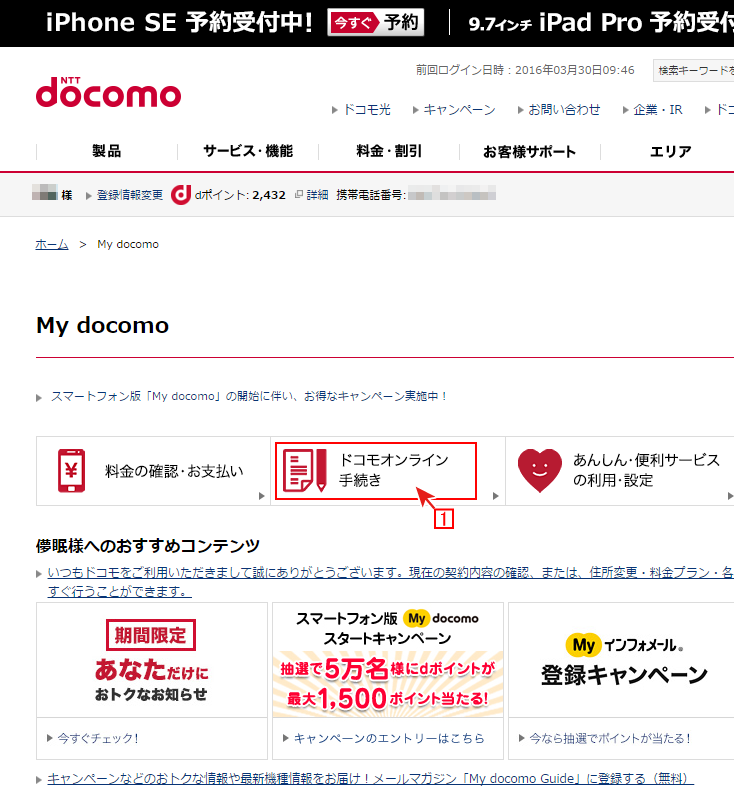
2 SIMロック解除の お手続きへ をクリック
※Simロックの解除はパソコンからしかできません。
画面を下にスクロールします。(最下部から上に戻った方が早いです。)
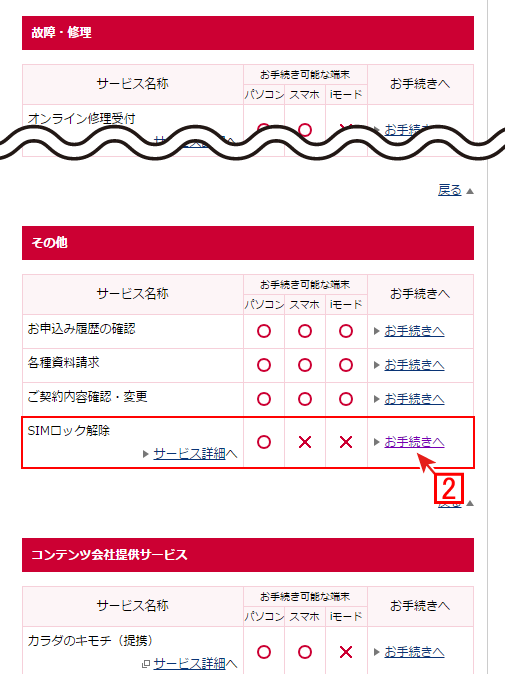
dアカウントへのログインを行う。
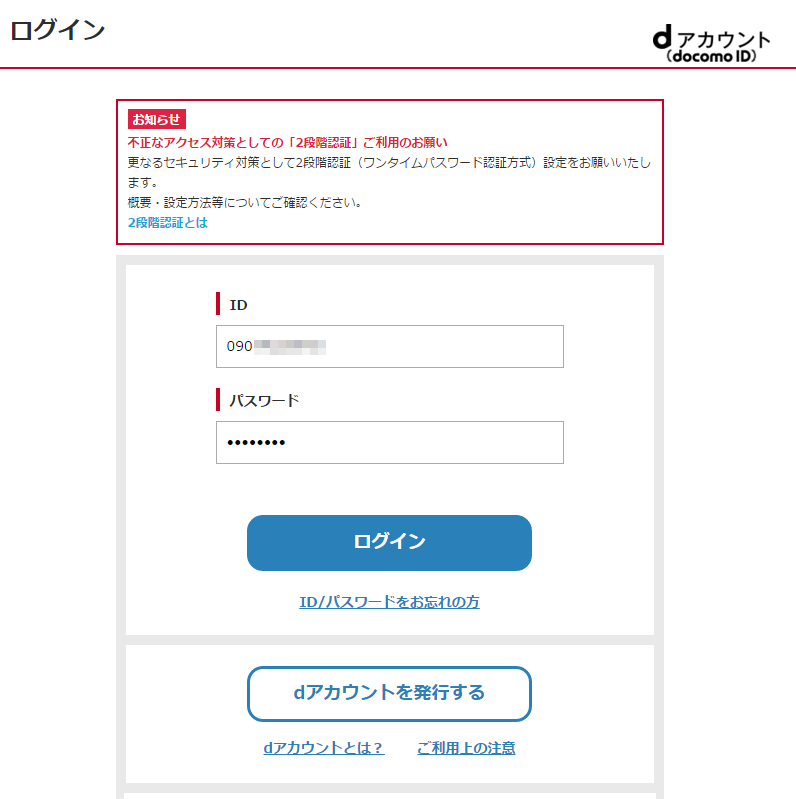
Simロック解除画面に
3 iPhone/iPadを選択
4 製造番号の入力を行う必要があります。
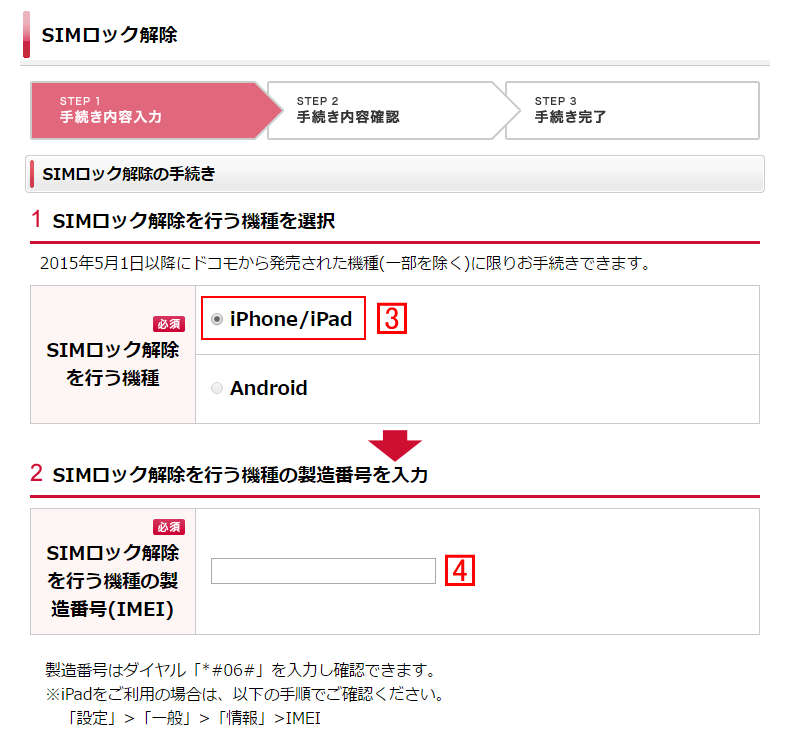
製造番号の調べ方はMy docomoにも記載されていますが
電話Appで
![]()
*#06#を入力すると
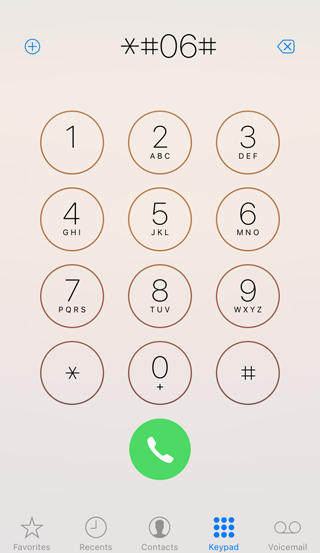
画面に表示されます。
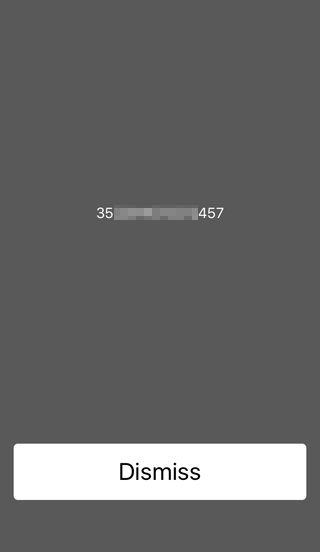
iPhoneの製造番号を入力したら
□SIMロック解除を申込む
□SIMロック解除 の注意事項に同意する
にチェックを入れます。
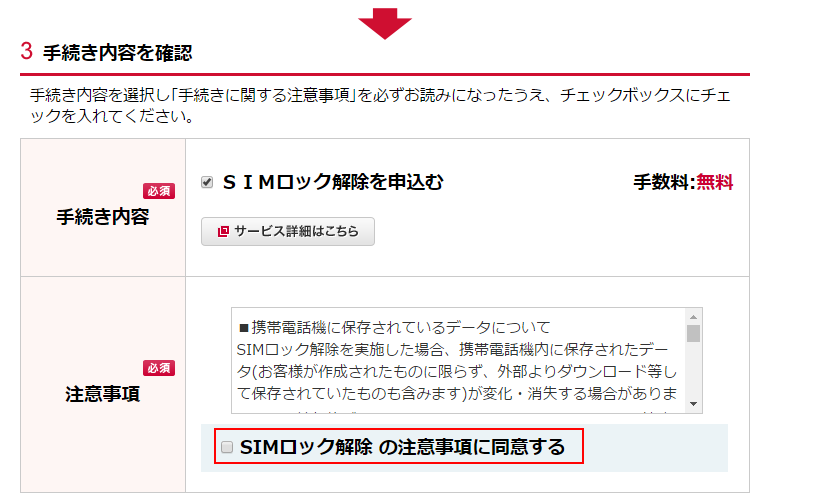
受付確認メールの送信先を指定します。
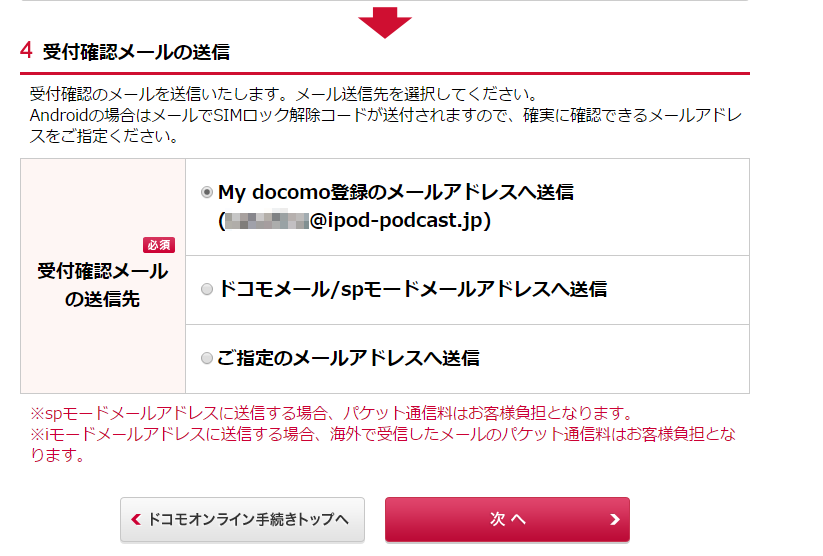
iPhoneのSIMフリー化に伴う手続き内容の確認が表示されます。
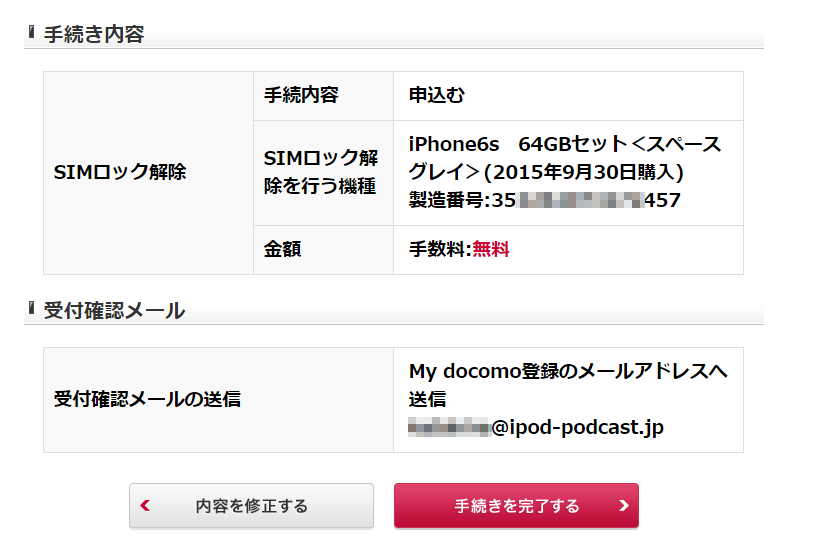
[手続きを完了する]をクリック
これで docomoのiPhoneのSIM Free化が完了しました。

iPhoneの端末側で操作する必要はありません。
自分だけでは本当にSIMフリーになったのかを確認する方法がないので、可能であれば他のキャリアを利用している友人のSimカードを挿してみて認識されるかを確認してみて下さい。


「iPhoneのSimロック解除(Simフリー化)」の記事に対する質問/コメント
※URLはリンクされません